在使用电脑的过程中,我们有时会因为各种原因需要对硬盘进行重新分区。然而,这一操作往往伴随着数据丢失的风险。一旦不小心删除了重要分区或文件,我们可能会陷入焦虑与困境。但请放心,数据并未就此彻底消失。本文将详细介绍电脑重新分区后如何恢复数据的方法,希望帮助您找回那些宝贵的信息。

图片来源于网络,如有侵权请告知
一、数据恢复的可能性与注意事项在重新分区后,数据恢复的可能性主要取决于数据是否被覆盖。重新分区的过程实际上是对硬盘进行快速格式化,这意味着数据并没有被永久清除,只是被标记为可覆盖。因此,只要重新分区后没有其他写入操作,丢失的数据就有希望恢复。然而,如果重新分区后安装了操作系统或存入了新数据,那么就有可能将丢失的数据覆盖,导致数据无法恢复。
为了提高数据恢复的成功率,以下是一些需要注意的事项:
1、发现数据丢失后立刻停止写入操作:任何写入操作,如建立文件、编辑文件、保存文件等,都可能对丢失的数据造成二次破坏。
2、不要运行重新分区后的操作系统:如果需要恢复的硬盘分区是运行系统的,建议将其接到另一台电脑上进行数据恢复。
3、了解数据恢复软件的使用方法:在使用数据恢复软件之前,应先了解软件的使用教程,避免误操作导致数据进一步损坏。
二、电脑重新分区后如何恢复数据当重要文件因重新分区而不翼而飞时,我们该如何应对?下面将介绍三种有效的方法,希望帮助你找回因电脑重新分区而丢失的数据。
方法1、使用备份恢复数据
如果平时有定期备份数据的习惯,那么电脑分区后丢失数据恢复将变得相对简单。备份可以是物理备份,如将重要文件复制到U盘或移动硬盘;也可以是云备份,即将数据上传到备份软件或云服务中。在数据丢失后,只需从备份中复制或下载文件到电脑即可。

图片来源于网络,如有侵权请告知
方法2、使用数据恢复软件
对于没有备份的用户,电脑分区后如何恢复数据?使用数据恢复软件是恢复丢失数据的重要解决方法。云骑士数据恢复是一款功能强大的数据恢复软件,它不仅支持恢复丢失的分区数据,还支持各种存储设备的扫描,如移动硬盘、U盘、SD卡等。以下是使用云骑士数据恢复软件恢复分区数据的具体步骤:
步骤1、下载安装软件:
首先,从官方网站下载正版的数据恢复软件,并根据提示正确安装在电脑上。
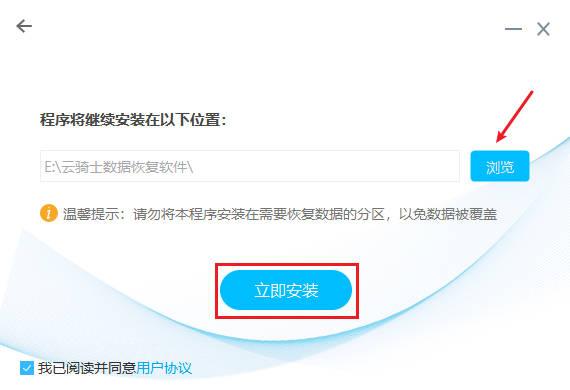
步骤2、选择扫描方式:
打开软件后,根据需要选择扫描方式。如需恢复电脑分区后的数据,可选用场景模式中的“分区恢复”。
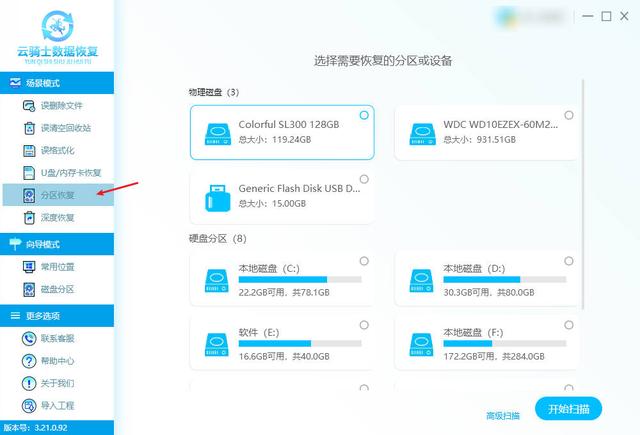
步骤3、选择扫描位置:
在界面右侧选择物理磁盘(整个磁盘)或相应的硬盘分区,然后点击“开始扫描”按钮,如果是选物理磁盘的话,在扫描以后可能会找到多个分区。记得找到目标分区进行扫描。

步骤4、预览恢复文件:
软件扫描结束后,会将查找到的数据罗列在扫描结果中,用户可以双击或单击预览模式进行预览,以确认数据的可恢复性。勾选需要恢复的文件后,点击“立即恢复”,并选择保存位置(切记不要保存到源盘)。

方法3、寻求线下人员帮助
如果上述方法均无法找回数据,电脑分区后数据怎么恢复?当自行无法恢复数据时,我们可以考虑寻求线下专业的数据恢复服务。这些服务通常拥有更先进的恢复技术和设备,能够处理更复杂的数据恢复问题。当然,相应的服务费用可能也会较高。
文章结尾:电脑重新分区后数据丢失并不可怕,只要我们了解数据恢复的可能性与注意事项,并选择合适的恢复方法,就有很大机会找回那些宝贵的信息。然而,预防总是胜于治疗。在日常使用中,我们应养成良好的数据备份习惯,定期将重要数据备份到外部存储设备或云存储中。这样,即使遇到硬盘重新分区等意外情况,我们也能从容应对,不再为数据丢失而烦恼。
更多推荐: